Astăzi, voi descrie pe scurt un lucru destul de evident, care, totuși, nu este foarte clar fără un exemplu ilustrativ. Este vorba despre introducerea unei prezentări de diapozitive dintr-un album Picasa într-un blog de pe platforma Blogger.
- Complicate, dar cele mai frumoase: comandați API-ul Instagram și inserați imagini în obiectul gadget Html / Java.
- Destul de simplu, dar stângace: accesați Picasa Web Albums din profilul dvs., completați fotografiile de acolo, obțineți un link spre album, punând o "prezentare de diapozitive" a păsărilor. Înapoi, introduceți obiectul gadget Html / Java rezultat.
- În cele din urmă, un mod simplu și aproape corect: umplerea fotografiilor într-un album Web sau într-o fotografie Google, accesați gadget-urile și alegeți "Slideshow".
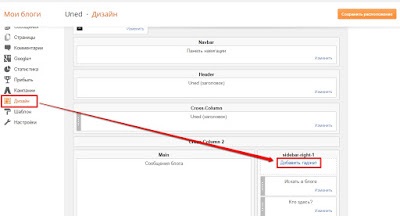
Se deschide panoul "Setări de prezentare diapozitive".
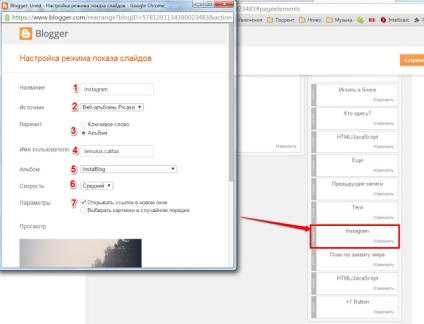
Și aici - nevăzător, așa că voi explica în ordine:
- Numele este ceea ce va fi afișat deasupra obiectului gadget din blog
- Sursa poate fi un canal RSS al imaginilor sau unul din cele trei servicii. Sunt mai aproape de Picasa.
- Opțiunea - albumul, deoarece cuvântul cheie va curge toate într-un rând, unde acest cuvânt va fi prezent (aparent în descriere).
- Cel mai nevăzut punct. De ce? Pentru că eu, de exemplu, nu am lucrat imediat. Aici trebuie să introduceți un nume de utilizator din profilul Google (numele e-mailului), sub care a fost creat blogul. Dar, din anumite motive, uneori este afișat mesajul "Utilizatorul nu este găsit", în consecință, este imposibil să selectați un album și slideshow-ul să nu funcționeze. În acest caz, mi-a ajutat doar să aștept o zi - totul a fost bine.
- Dacă utilizatorul este ales corect - aici selectăm un album (ar trebui să fie accesibil tuturor).
- Viteza schimbării diapozitivului
- Și modul în care imaginile din prezentarea de diapozitive vor fi deschise și selectate.
Faceți clic pe butonul "Salvați", selectați poziția gadgetului și urmăriți rezultatul lucrării:
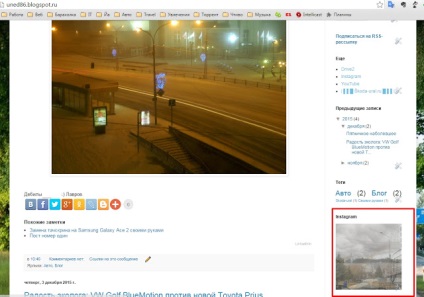
Trimiteți-le prietenilor: